Comment rechercher votre dossier de profil Chrome sous Windows, Mac et Linux

Votre profil Chrome stocke les paramètres de votre navigateur, les favoris, les extensions, les applications et les mots de passe enregistrés. Votre profil est stocké dans un dossier distinct sur votre ordinateur, donc si quelque chose ne va pas avec Chrome, vos informations sont sauvegardées.
Si vous rencontrez des problèmes avec Chrome, essayer un nouveau profil peut vous aider à résoudre les problèmes. Certains ajustements peuvent également vous demander de localiser et de modifier manuellement votre profil Chrome, il est donc pratique de savoir où il se trouve.
L'emplacement du dossier de profil par défaut de Chrome diffère selon votre plate-forme. Les emplacements sont:
- Windows 7, 8.1 et 10:
C: UtilisateursAppData Local Google Chrome Données utilisateur Default - Mac OS X El Capitan:
Utilisateurs // Bibliothèque / Application Support / Google / Chrome / Par défaut - Linux:
/ home // .config / google-chrome / default
Il suffit de remplacer
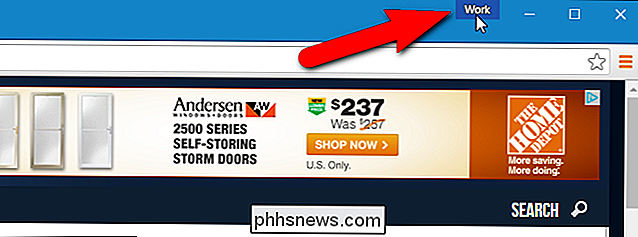
Si vous avez besoin de modifier l'un de vos autres profils, vous pouvez tout simplement définir son nom. Chaque fois que vous changez de profil, une nouvelle fenêtre Chrome s'ouvre à l'aide de ce profil. Dans la fenêtre Chrome qui affiche le profil sur le bouton de nom que vous souhaitez rechercher, entrezchrome: // versiondans la barre d'adresse et appuyez sur Entrée.
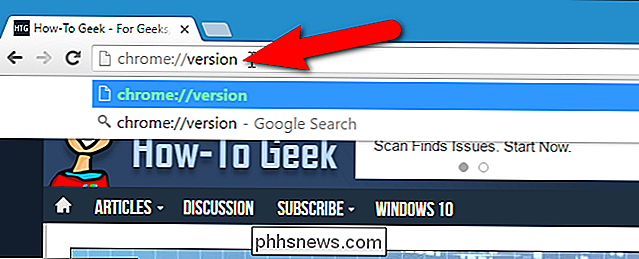
Le "Profil" indique l'emplacement du profil actuel. Par exemple, l'emplacement de mon profil "Travail" dans Windows 10 est en réalitéC: Utilisateurs Lori AppData Local Google Chrome Données utilisateur Profil 3. Vous pouvez sélectionner le chemin et le copier et le coller dans l'Explorateur de fichiers sous Windows, le Finder sur OS X ou dans un gestionnaire de fichiers comme Nautilus sous Linux pour accéder à ce dossier.
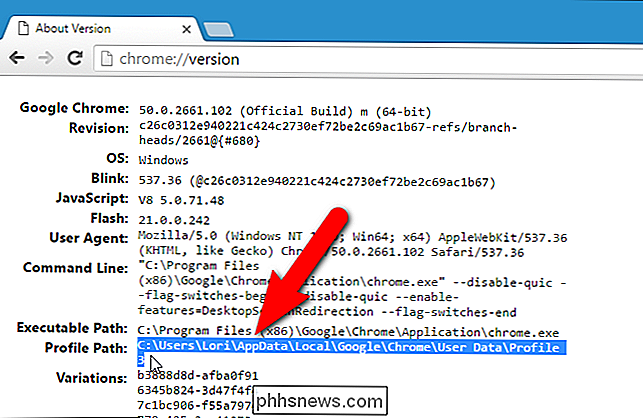
CONNEXION: Tout ce que vous devez savoir À propos du Profile Switch de Google Chrome
Pour sauvegarder vos profils, copiez le dossier des profils par défaut et tous les dossiers Profil numérotés dans le dossier UserData sur Windows, le dossier Chrome sur Mac OS X El Capitan ou le dossier google-chrome. sous Linux vers un disque dur externe ou un service cloud. Vous pouvez complètement réinitialiser Google Chrome en supprimant (ou en renommant ou en déplaçant) le dossier de données (Données de l'utilisateur, Chrome ou google-chrome). La prochaine fois que vous démarrerez Chrome, un nouveau dossier de données sera créé avec un nouveau profil par défaut.
Si vous voulez vraiment vous salir les mains, vous pouvez configurer plusieurs profils avec différents paramètres de navigateur, signets, extensions, applications, et les mots de passe enregistrés. Ceci est utile si vous souhaitez tester des éléments tels que des extensions ou résoudre des problèmes dans Chrome sans endommager votre profil principal. Vous pouvez même avoir différents profils pour différents utilisateurs ou différentes situations comme "Travail" et "Personnel".

Comment trouver l'emplacement géographique d'un ordinateur en utilisant la ligne de commande?
Il existe de nombreuses façons d'apprendre l'emplacement d'un ordinateur à partir de son adresse IP, mais comment s'y prendre? décidez d'utiliser la ligne de commande pour trouver l'information? La session de questions-réponses d'aujourd'hui nous est offerte par SuperUser, une subdivision de Stack Exchange, un regroupement communautaire de sites Web de questions et réponses.

Comment modifier l'emplacement du dossier OneDrive dans Windows 10
OneDrive est un service de stockage en ligne gratuit livré avec Windows ou Office 365 - il est profondément intégré dans Windows et Office. Mais que se passe-t-il si vous souhaitez déplacer le dossier sur un autre lecteur? Selon la taille et le nombre de fichiers que vous avez synchronisés, votre dossier OneDrive peut prendre beaucoup de place sur votre disque dur.



